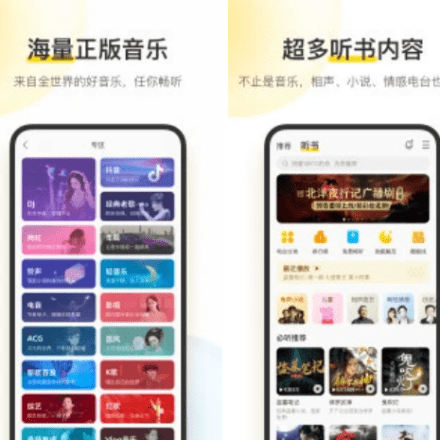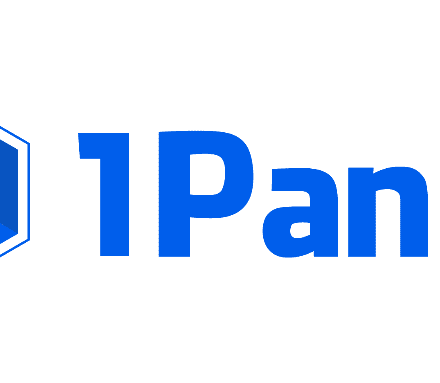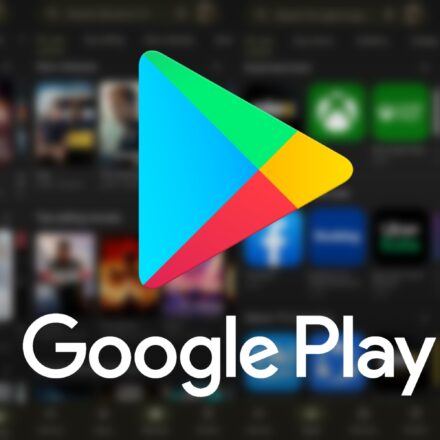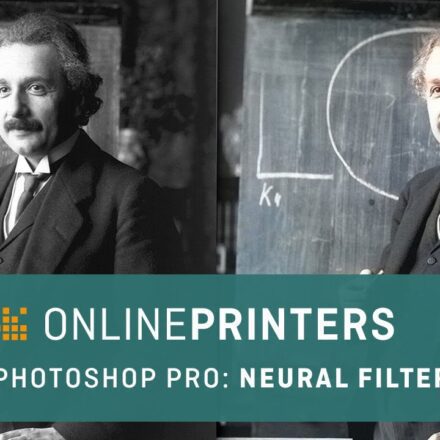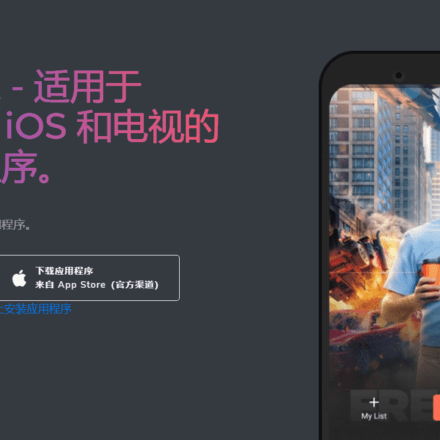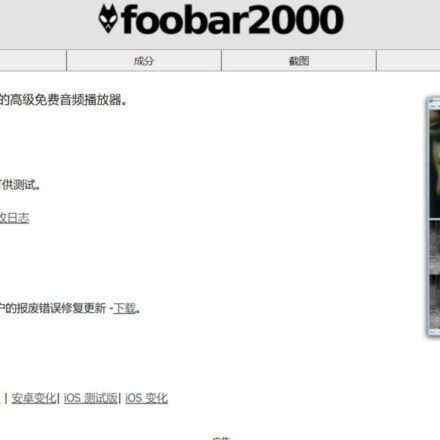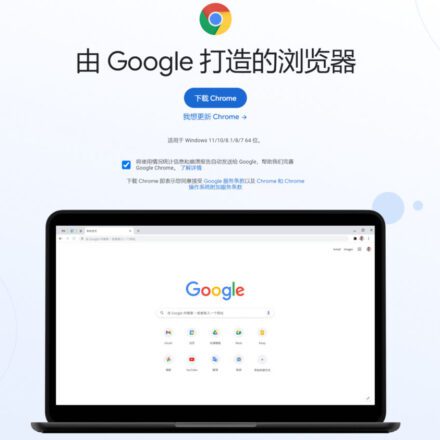Премиальное программное обеспечение и практические уроки
ПК-версия TTS-Vue для преобразования текста в речь
Преобразование текста в речь Инструмент синтеза речи Microsoft,TTS-Vue电脑版,二十余种语音,多种说话风格,批量文字转语音功能。ТТС-Vue使用 Electron + Vue + ElementPlus + Vite 构建,快速将文字转语音MP3。
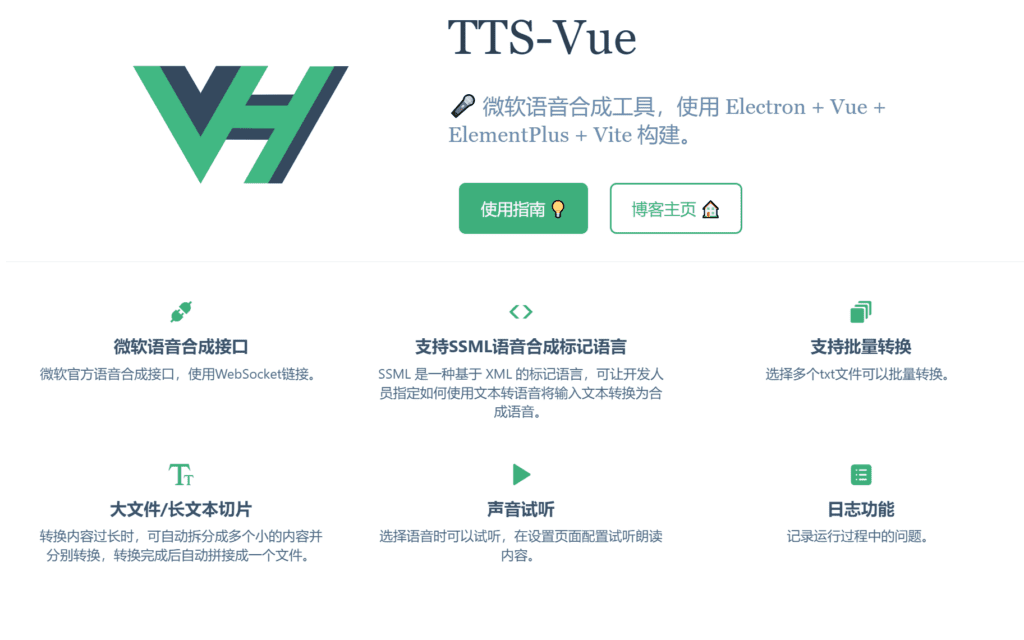
Официальный сайт TTS-Vue:https://loker-page.lgwawork.com/home.html
Введение в преобразование текста в речь
В последней версии преобразования текста в речь реализованы следующие функции:
- Нормальное преобразование текста в речь
- SSML-преобразование текста в речь
- Пакетное преобразование
- Длинная нарезка текста/файла
- бревно
Советы: Если у вас возникнут какие-либо странные проблемы, вы можете нажатьCtrl + RОбновите эту программу, не закрывая программное обеспечение и не перезапуская его.
Последняя версия обновления
- Вы можете открыть консоль во время использования программы: нажмите на значок монитора рядом с верхней зелёной кнопкой. Рекомендуется открывать консоль во время использования программы, чтобы иметь возможность легко просматривать вывод журнала.
- Исправлена ошибка в текстовом режиме, из-за которой MP3Buffer увеличивался при продолжении преобразования длинного текста в речь.
- После загрузки файла путь к файлу будет открыт напрямую, и файл будет выбран.
- Группового чата больше нет. Если у вас есть вопросы, пожалуйста,GitHub Проблемы илиГите Задавайте вопросы и оставляйте отзывы. Созданный групповой чат может быть расформирован.
Загрузка и установка TTS-Vue
- Гите
- GitHub
- Резервная копия TTS-VUE:tts-vue-1.8.3.zip
- Загрузите последнюю версию:tts-vue-1.8.7.zip
Шаг 1. Загрузите и распакуйте
Загрузите последнюю версию сжатого файла, распакуйте файл tts-vue_1.xx в любое место и запустите установщик.

Шаг 2. Запустите установщик.
Примечание: Вы можете выбрать место сохранения файла при первой установке. При повторной установке предыдущее место будет выбрано по умолчанию.Место установки, а старая версия будет удалена и установлена заново.
Выберите, следует ли выполнить установку для текущего пользователя или для всех пользователей, и нажмите «Далее».
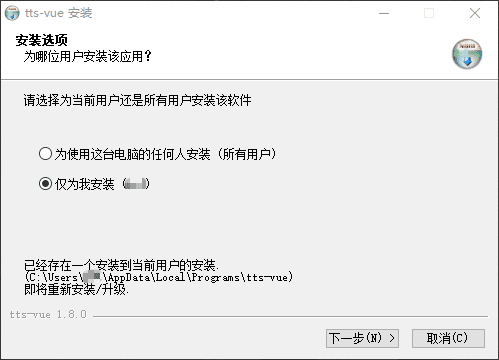
Выберите место установки и нажмите «Установить».
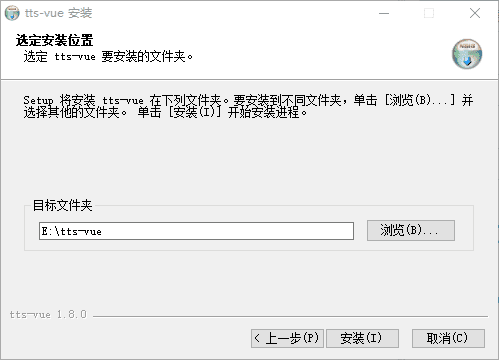
Поздравляем, вы завершили установку. После успешной установки вы сможете запустить программу.
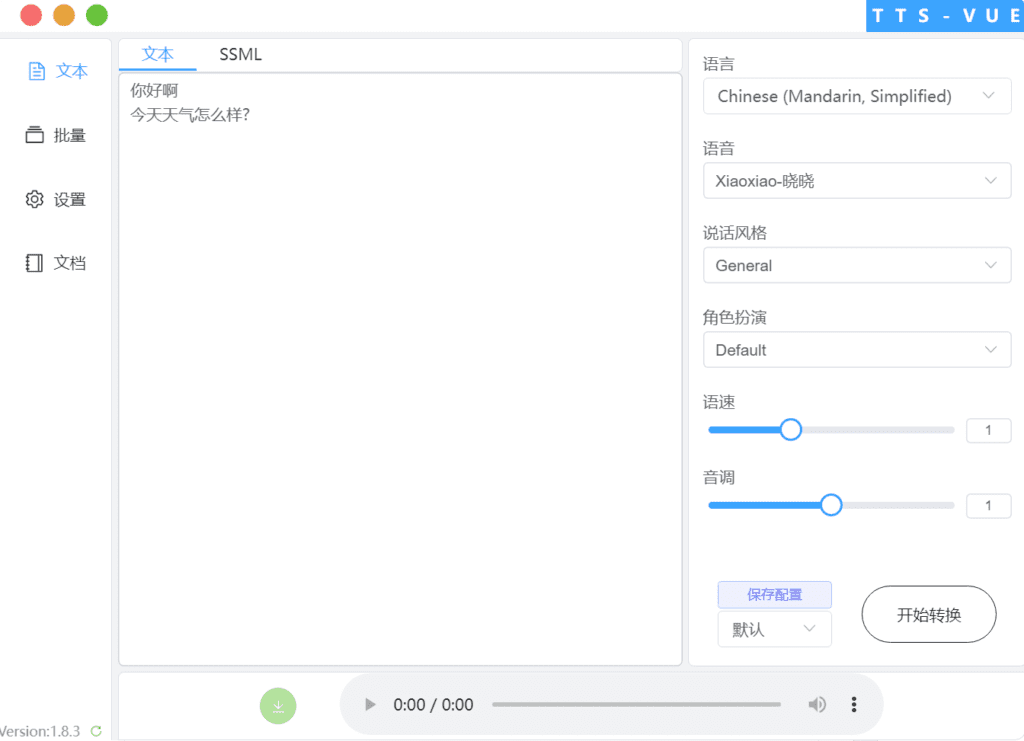
Попробуйте нажать на нижний правый угол Начать конвертацию кнопку, чтобы начать первое преобразование текста в речь!
Введение в функцию преобразования текста в речь
Введение в макет страницы
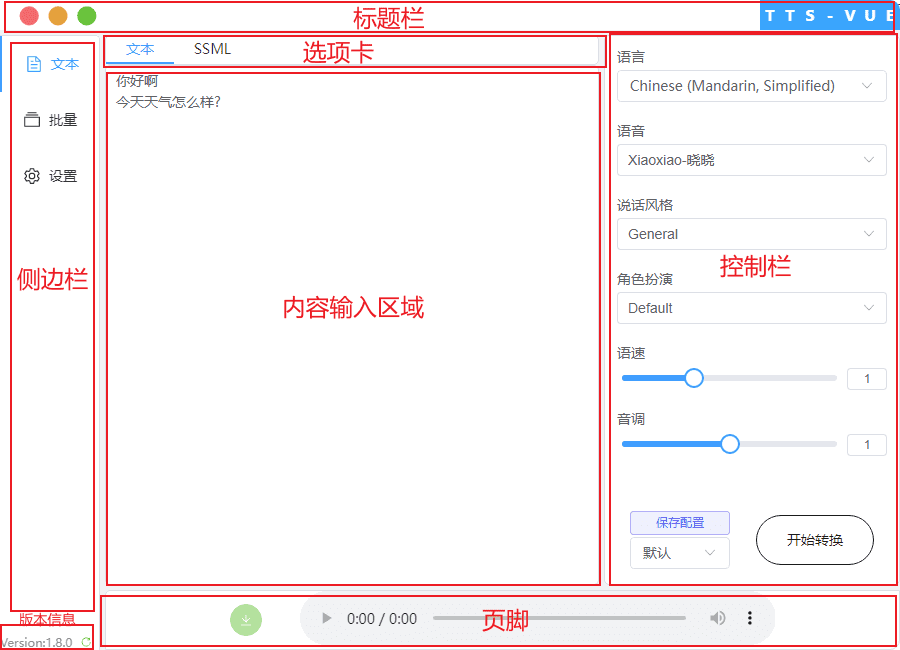
Обычный текст в речь
- Путь функции: Текстовая боковая панель -> Текстовая вкладка
- Введение в функцию: преобразование простого текста в речь.
- Как добраться:
- Скопируйте текст в текстовое поле ниже, которое является областью ввода содержимого.
- Выберите нужный голос, стиль, роль и т.д. на панели управления справа.
- Нажмите, чтобы начать преобразование
- Уведомление:
- Если текст длинный, программа автоматически разрежет файл, обнаруживая следующий символ . ? , . ? примерно каждые 300 слов, разделяя его там и последовательно преобразуя в речь, а затем автоматически объединяя их.
- Если текст длинный и не содержит знаков препинания, преобразование не будет выполнено.
- Слишком долгоДаже при наличии знаков препинания преобразование может завершиться неудачей. (Причина проблемы в настоящее время не определена.)
- Если количество слов превышает несколько тысяч или десятков тысяч, рекомендуется разделить его на несколько текстовых файлов и конвертировать их партиями.
- Для решения проблем пауз, прерываний и полифонии к тексту можно добавлять язык тегов SSML.Подробности смотрите здесь.
- Зеленую кнопку загрузки в нижней панели управления можно использовать для загрузки преобразованного файла.
SSML в речь
- Путь к функции: Текстовая боковая панель -> вкладка SSML
- Введение в функцию: преобразование текста тега SSML в речь.
- Как добраться:
- Введите содержимое тега SSML в текстовое поле ниже, которое является областью ввода содержимого.
- Выберите нужный голос, стиль, роль и т. д. на панели управления справа.
- Нажмите «Начать конвертацию».
Пакетное преобразование текстовых файлов
- Путь функции: Пакетная боковая панель
- Введение в функцию: раздельное преобразование нескольких текстовых документов в файлы MP3.
- Как добраться:
- Нажмите «Выбрать файл», чтобы выбрать несколько текстовых файлов. После завершения выбора вы увидите путь к файлу, количество слов и текущий статус готовности.
- Если файл вам не нужен, вы можете нажать кнопку удаления на нем.
- После настройки соответствующих параметров в области настроек справа нажмите «Начать конвертацию», чтобы преобразовать несколько файлов в MP3. Путь сохранения по умолчанию — рабочий стол, но вы можете указать путь сохранения на странице настроек.
- Уведомление:
- Если текст длинный, программа автоматически разрежет файл, обнаруживая следующий символ . ? , . ? примерно каждые 300 слов, разделяя его там и последовательно преобразуя в речь, а затем автоматически объединяя их.
- Если текст длинный и не содержит знаков препинания, преобразование не будет выполнено.
- 【Важно】Текстовый файл должен иметь формат UTF-8.
Панель управления
- Функциональный путь: Панель управления
- Введение в функцию: Точная настройка преобразованного голоса.
- Как добраться:
- Выберите язык страны. Программа не поддерживает перевод, поэтому вводимый вами текст должен быть переведен на этот язык. (Если вы вводите китайский, будет ли уместно использовать индийский голосовой перевод?)
- Выберите «Установить голос» и нажмите зеленую кнопку воспроизведения справа, чтобы прослушать голос.
- Выберите стиль, личность, скорость речи и тон голоса.
- После внесения изменений в конфигурацию вы можете сохранить ее, чтобы использовать в следующий раз.
- Если вы установите имя конфигурации по умолчанию, эта конфигурация будет отображаться сразу после открытия программного обеспечения.
Страница настроек
- Путь к функции: Настройки
- Введение в функцию:
- Путь загрузки: Путь, по которому сохраняются преобразованные файлы.
- Автовоспроизведение: воспроизводить ли автоматически после преобразования языка текста/ssml в речь.
- Всплывающее напоминание об обновлении версии: отображать ли напоминание при обнаружении новой версии.
- Прослушайте текст: при выборе голоса нажмите кнопку воспроизведения справа от голоса, чтобы воспроизвести содержимое.
- Редактирование шаблона: удаление звуковой конфигурации, сохраненной в панели управления.
- Уведомление:
- После изменения пути загрузки и текста прослушивания необходимо нажать кнопку «Подтвердить».
- После завершения всех настроек рекомендуется нажать кнопку Обновить конфигурацию, в противном случае она может стать недействительной.
Часто задаваемые вопросы о преобразовании текста в речь
Как узнать, почему конвертация занимает слишком много времени или не выполняется?
- Решение:
- Нажмите «Настройки» -> «Открыть журнал», чтобы просмотреть файл журнала. Путь сохранения файла журнала: C:\Users\имя_пользователя\AppData\Roaming\tts-vue\logs (Не забывайте регулярно вручную очищать журналы.Проблема возникла из-за проблем с сетью, которые остановились на третьем отчёте. Это связано с тем, что ваш текст содержит не поддающийся анализу контент. P.S.: В настоящее время к известному не поддающемуся анализу контенту относятся & и языки разметки, отличные от SSML.
После многочисленных попыток я обнаружил, что на конвертацию 4 эссе для вступительных экзаменов в колледж объемом более 800 слов уходит всего 15–20 секунд.
Как можно настроить произношение полифонических символов или добавить разрывы, паузы и т. д.?
Решение:
Попробуйте ввести это как текстовое содержимое, простой пример произношения:
привет
читать
Читать как «вес»
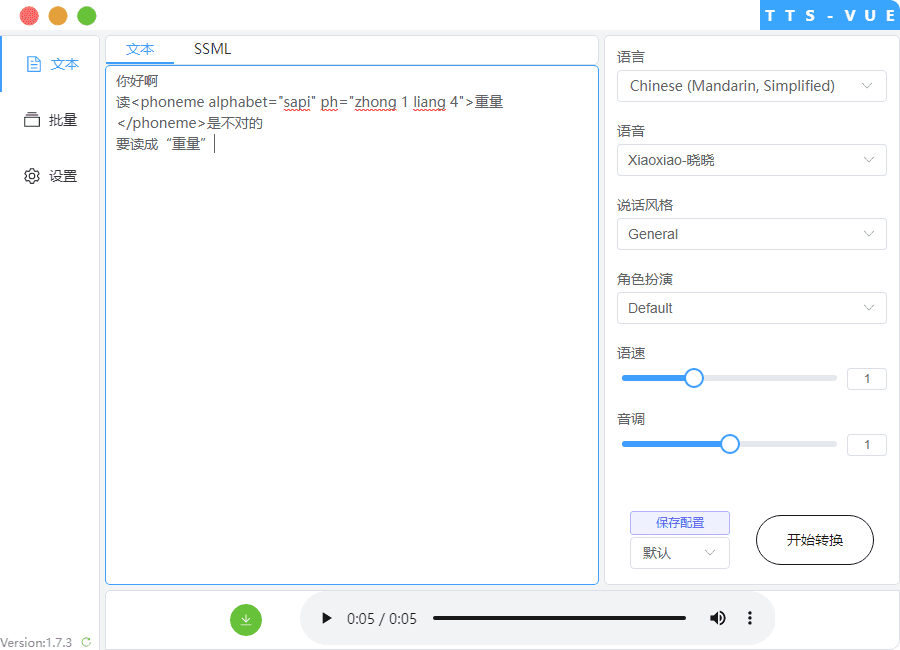 Подробности смотрите:Использование фонем для улучшения произношения
Подробности смотрите:Использование фонем для улучшения произношения
Пакетное преобразование не удается, или вы слышите только звук «гав-гав-гав».
Возможные причины проблемы:
МайкрософтЭтот интерфейс поддерживает только UTF-8. Тексты в других кодировках будут отображаться как 1, что на английском языке читается как «one», а при подключении — как «wangwangwang».https://github.com/LokerL/tts-vue/issues/10#issuecomment-1225158716
Решение:
- Для существующего текстового документа в кодировке ANSI вы можете нажать Файл -> Сохранить как -> Кодировка: UTF-8.
- Новый текстовый документ сохранён в формате UTF-8. Ниже приведён отрывок с официального сайта:
- Файл представляет собой либо простой текст (.txt), либо текст SSML (.txt).
- Файл закодирован в формате UTF-8 с меткой порядка байтов (BOM).
- Файлы представляют собой отдельные файлы, а не zip-архивы.
- Файл содержит более 400 символов (для обычного текста) или 400 оплачиваемых символов (для текста SSML) и менее 10 000 абзацев.
- Для ввода обычного текста разделяйте каждый абзац нажатием клавиши Enter/Return. См. пример ввода обычного текста.
- В тексте SSML каждая часть SSML считается абзацем. Разделяйте части SSML по абзацам. См. пример ввода текста SSML.
Не работает кнопка «Скачать». Является ли загруженный файл текстовым документом?
Возможные причины проблемы:
- Правильный способ загрузки — нажать на зелёный значок загрузки после завершения конвертации, а не на расширенную загрузку в панели управления проигрывателем. При нажатии на загрузку в панели управления проигрывателем файл по умолчанию будет сохранён как xxxx.txt.
- Не помогло нажатие зелёной кнопки «Загрузить»? Поскольку по умолчанию файл сохраняется на рабочем столе, необходимо проверить, есть ли у текущей учётной записи разрешение на запись в файл рабочего стола.
Решение:
- Попробуйте изменить место загрузки по умолчанию на другой диск.
- Запускайте это программное обеспечение от имени администратора.
- Если вы хотите загрузить музыку напрямую с помощью элементов управления проигрывателя, вы можете изменить расширение имени файла на .mp3 при сохранении. (Если вы уже загрузили файл, вы можете попробовать изменить расширение файла загруженного текстового файла с .txt на .mp3.)
Если вы хотитеАндроидЧтобы использовать функцию преобразования текста в речь на вашем телефоне, посетите сайт:Синтез речи, чтение с помощью Microsoft TTS, прослушивание романов, озвучивание! Настоящее произношение!